Wie richte ich Automationsregeln in der mydlink App ein?
1. Starten Sie die mydlink App. Tippen Sie auf Sign In (Anmelden)
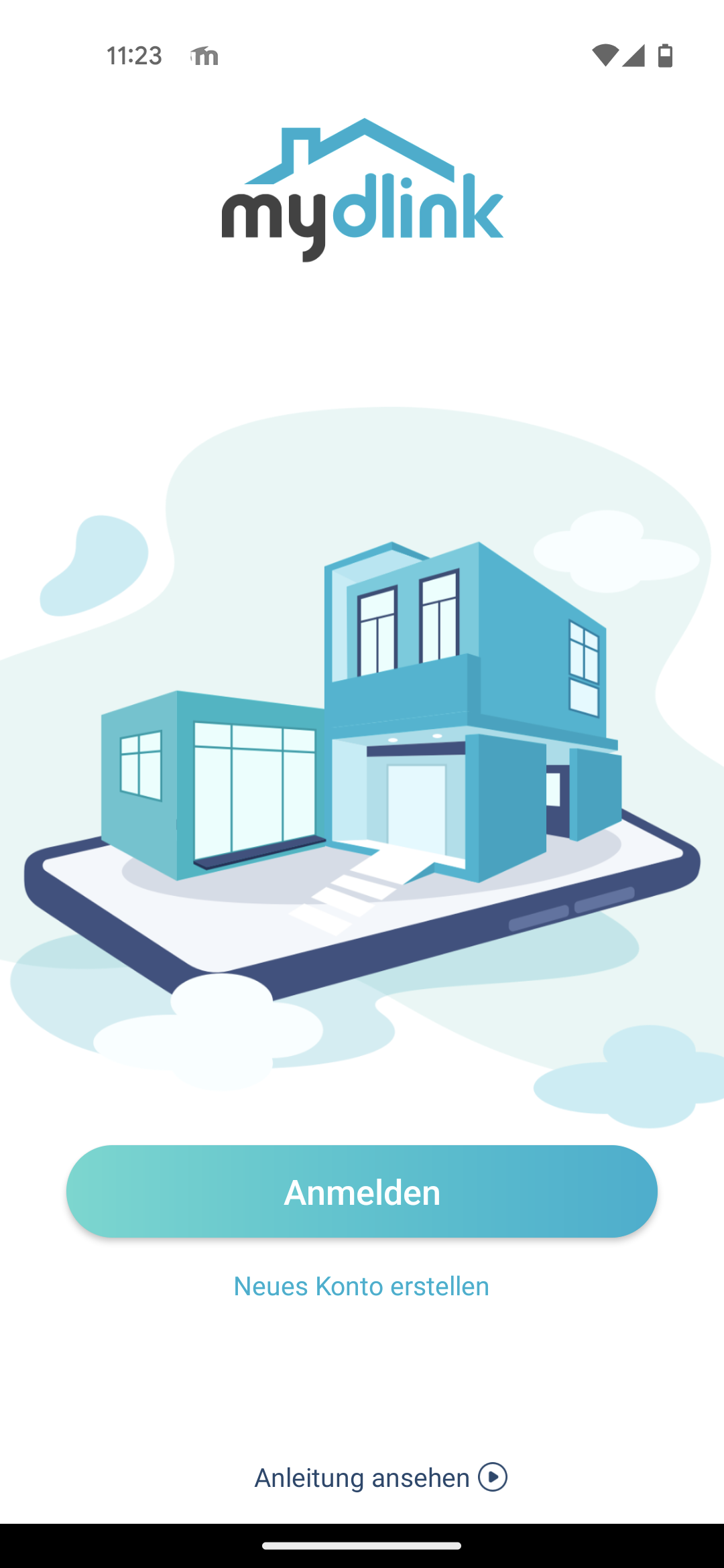
2. Geben Sie Ihr Konto und Kennwort ein, um sich anzumelden. Tippen Sie zum Fortfahren auf Sign In (Anmelden)
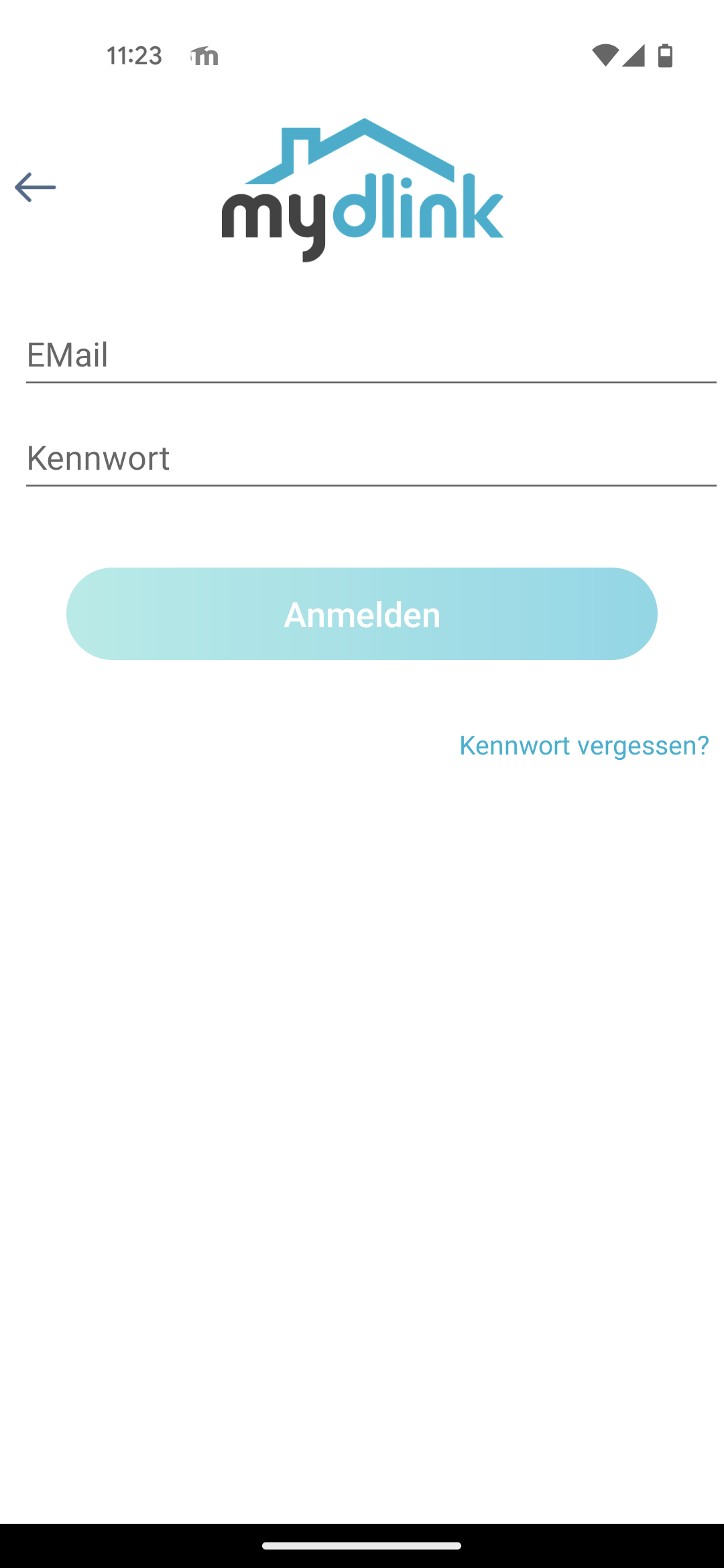
3. Tippen Sie auf (Menüsymbol) um das Menü zu öffnen. Tippen Sie auf Automations (Automation)
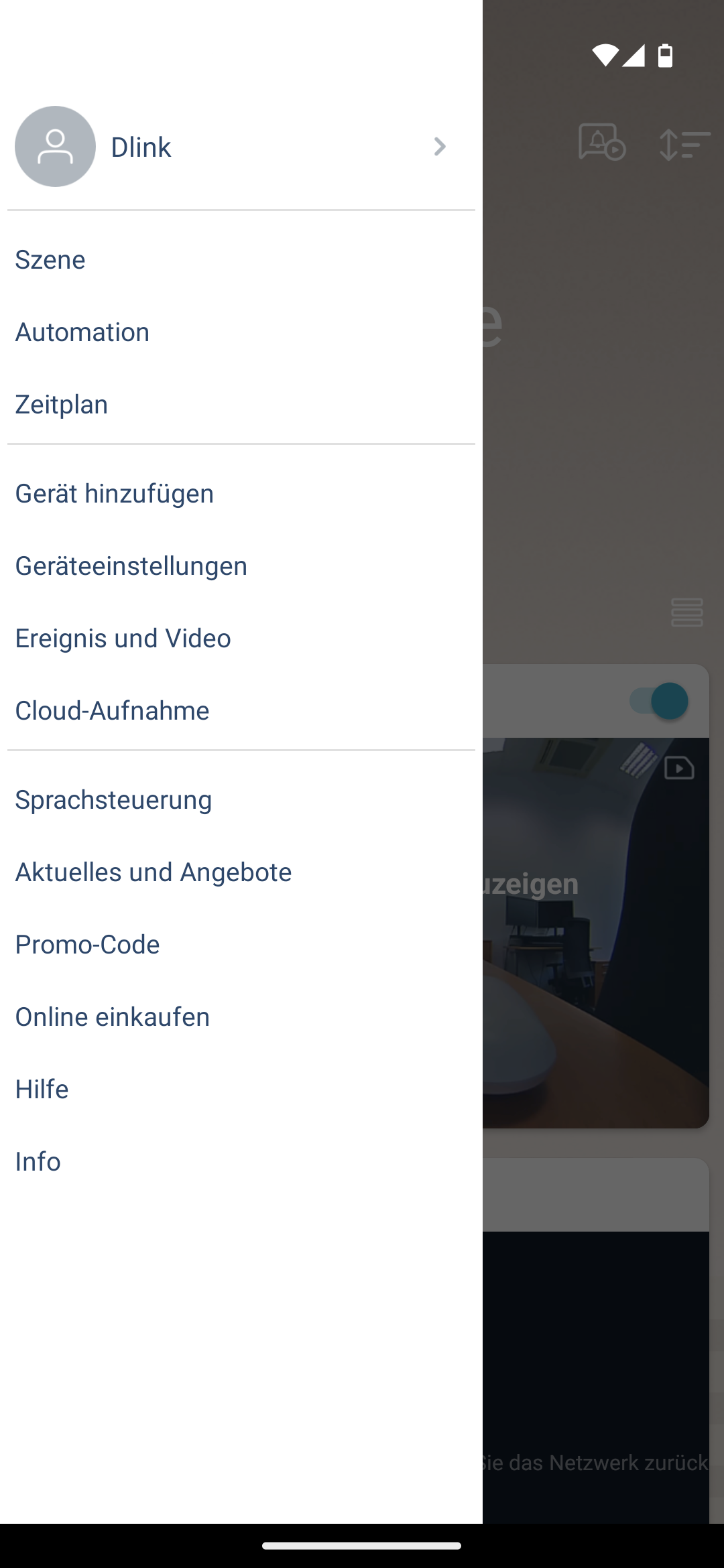
4. Tippen Sie auf Start (Starten) um eine neue Regel hinzuzufügen.
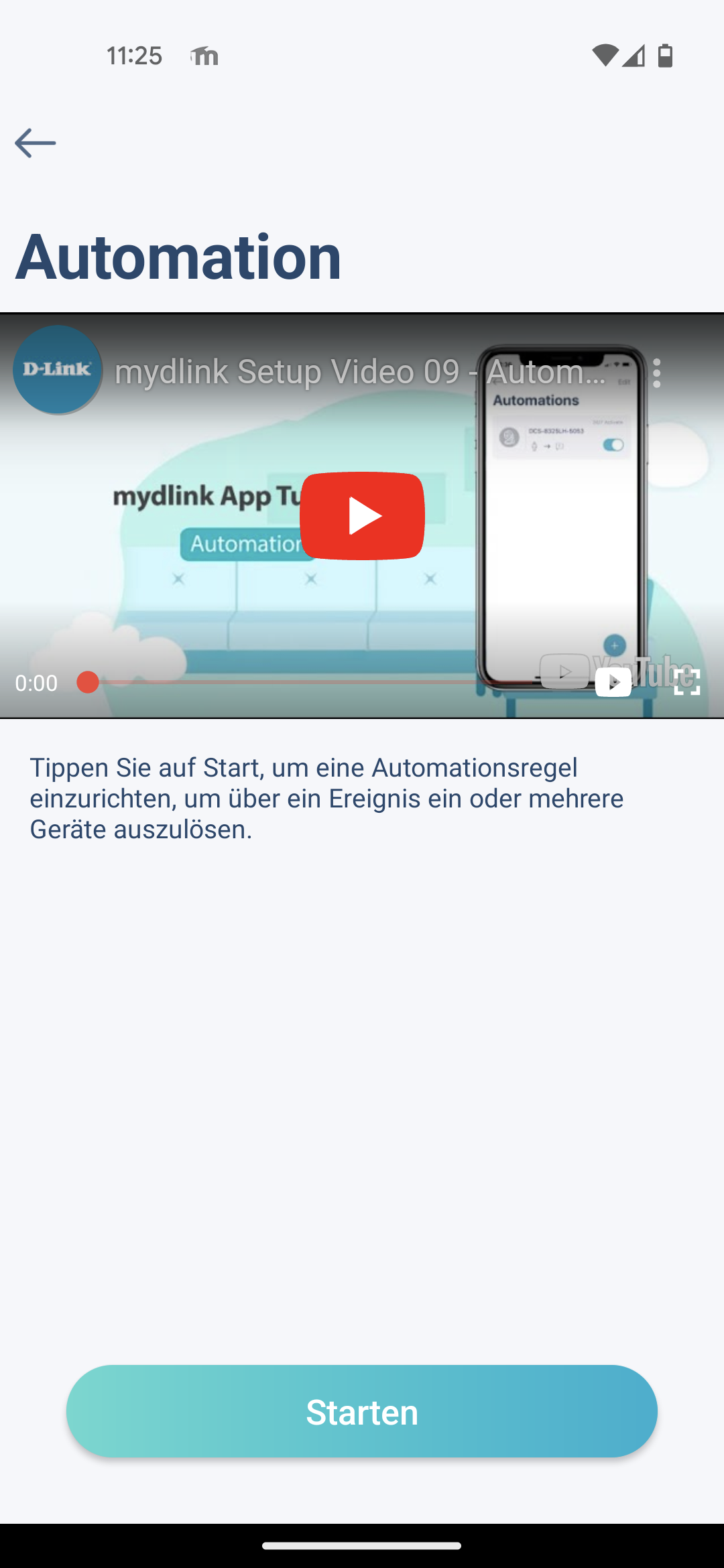
5. Tippen Sie auf das Geräuschereignis, das als Auslöser dienen soll. Tippen Sie dann auf Next (Weiter).
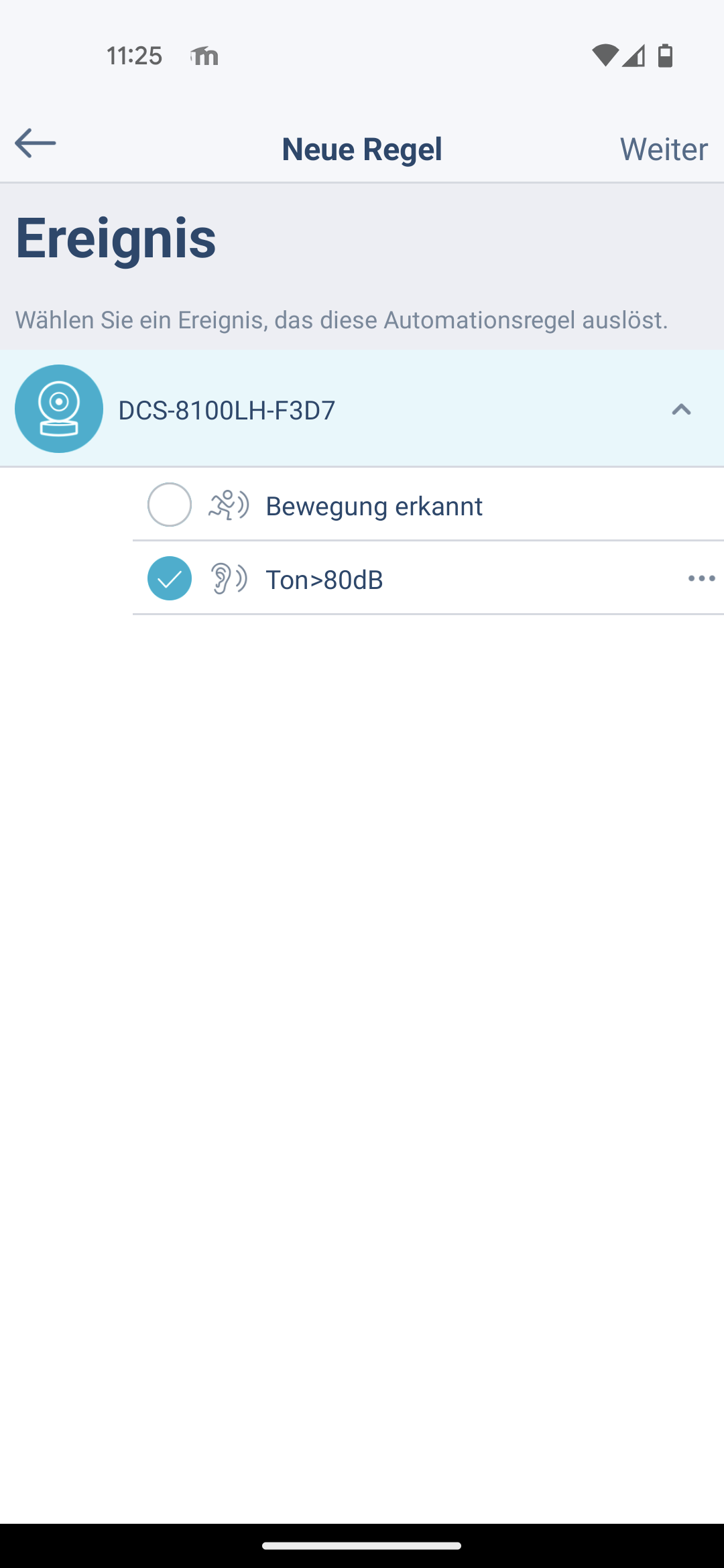
6. Öffnen Sie die Aktionsoptionen für den Smart Plug und tippen Sie auf Turn On (Einschalten). Tippen Sie dann auf Next (Weiter).
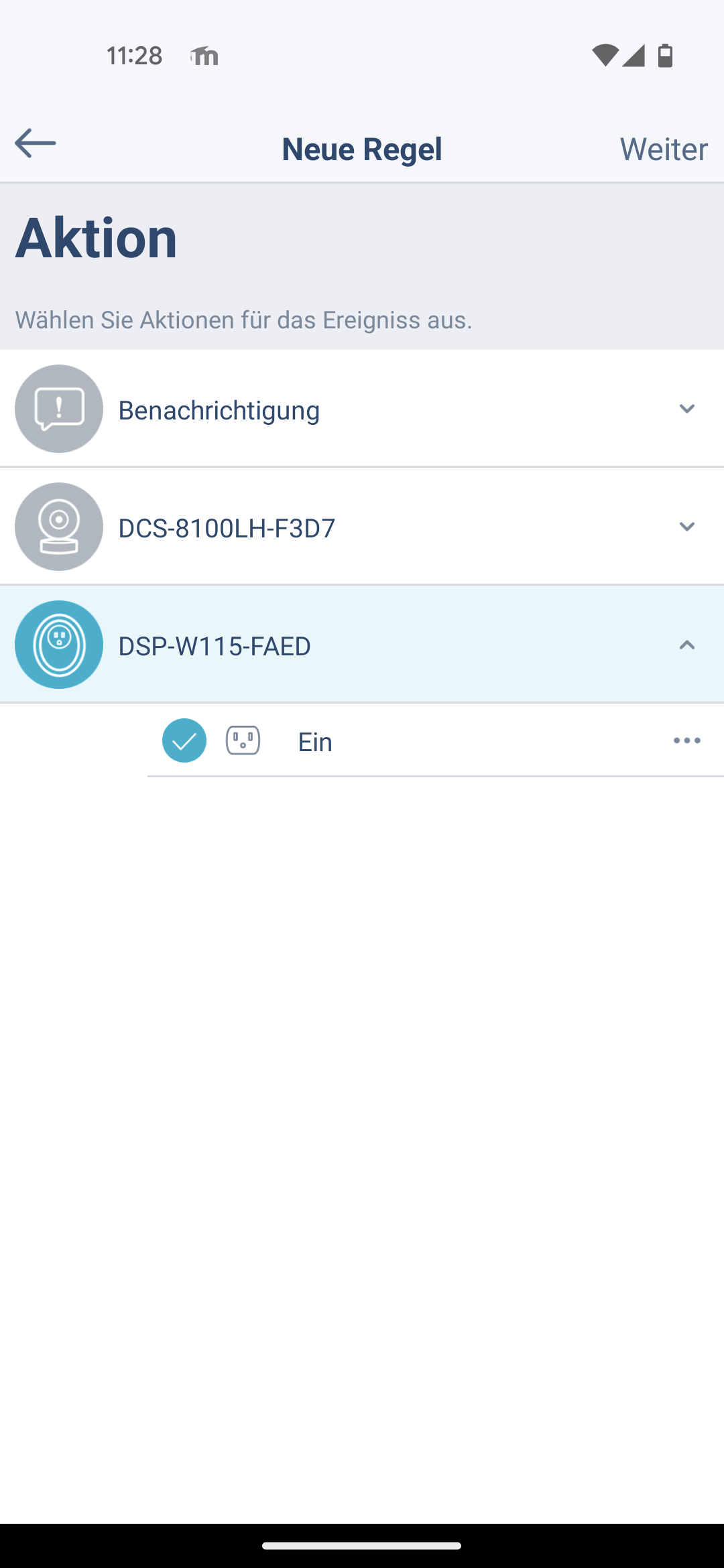
7. Kontrollieren Sie die Zusammenfassung Ihrer neuen Einstellungen und geben Sie der neuen Regel einen Namen. Tippen Sie dann auf Next (Weiter)
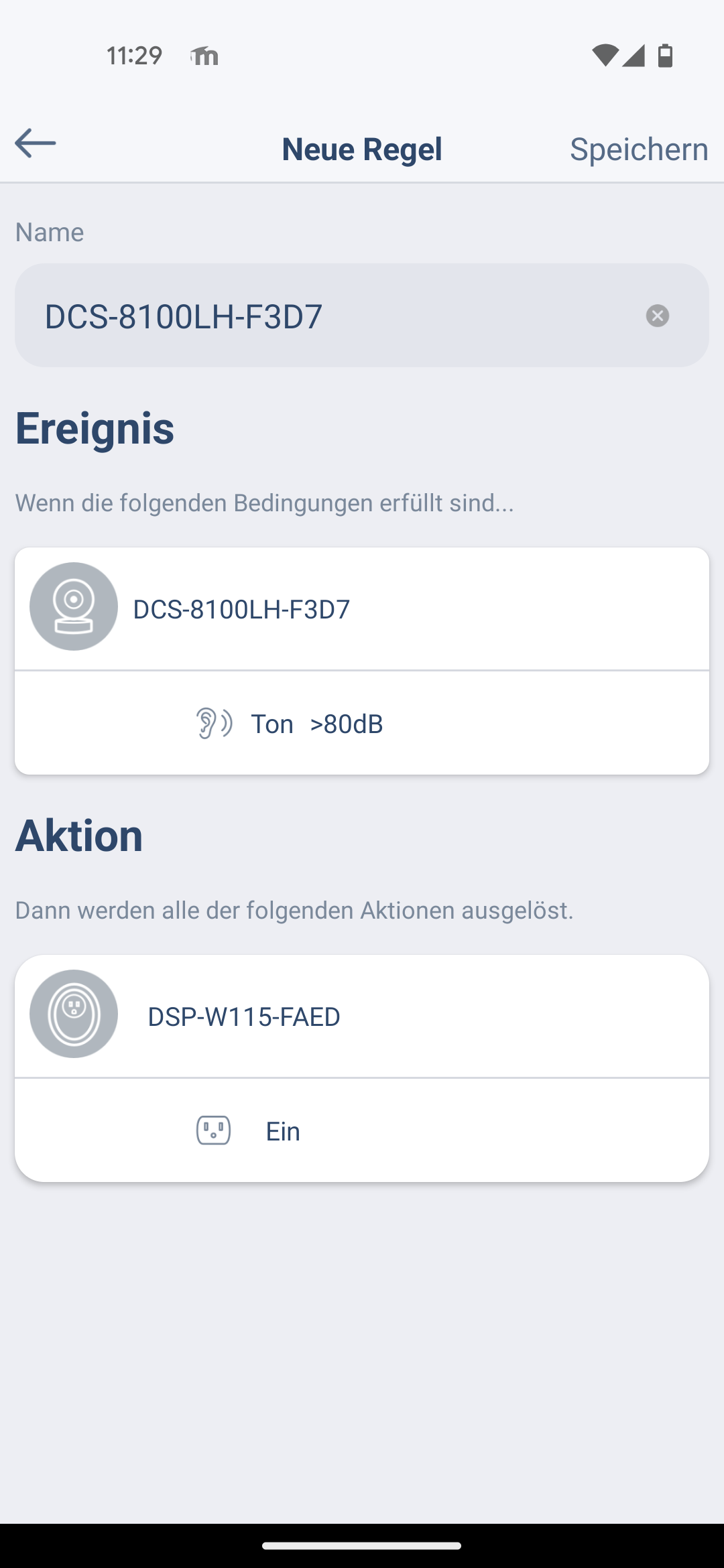
8. Tippen Sie auf Activate Now (Jetzt aktivieren).

9. Glückwunsch! Sie haben eine Automationsregel erstellt, bei der ein Gerät ein anderes Gerät aktiviert.

